Če uživate v poslušanju glasbe s Spotifyjem, potem ni boljšega načina, da se razgibate v teh utripih kot z izjemnim zvočnikom, kot je HomePod. Toda Siri nima pojma, ko zahtevate skladbo iz Spotifyja na vašem HomePodu, kajne?
Integracija za HomePod in Spotify morda še ni na voljo, vendar jo lahko še vedno dosežete z malo čarovnije AirPlay, evo kako.
Povezano:
- Siri ne more predvajati iz Spotifyja, tukaj je, kaj lahko storite
- Kako povezati AirPods in HomePod na MacBook
- Ali želite preklopiti na Apple Music? Kako premakniti sezname predvajanja Spotify v Apple Music s SongShift
Vsebina
-
AirPlay Spotify na HomePod
- AirPlay Spotify iz iPhone ali iPad
- AirPlay Spotify iz Maca
- AirPlay Spotify iz Apple TV
-
Uživajte v Spotifyju na vašem HomePodu
- Povezane objave:
AirPlay Spotify na HomePod
Odprite Spotify na svojem iPhone, iPad, Mac ali Apple TV in se pomaknite do skladbe, postaje, podcasta ali seznama predvajanja, ki ga želite poslušati. Nato naredite naslednje, odvisno od vaše naprave.
Opomba: Na spodnjih posnetkih zaslona se naš HomePod imenuje Kuhinja.
AirPlay Spotify iz iPhone ali iPad
- Odprite Nadzorni center na vašem iPhoneu ali iPadu. V majhni škatli bi morali videti skladbo Spotify (ali epizodo podcasta), ki se trenutno predvaja.
- Dotaknite se AirPlay ikono v kotu tega razdelka.
- Izberite svoje Ime ali lokacija HomePod-a.
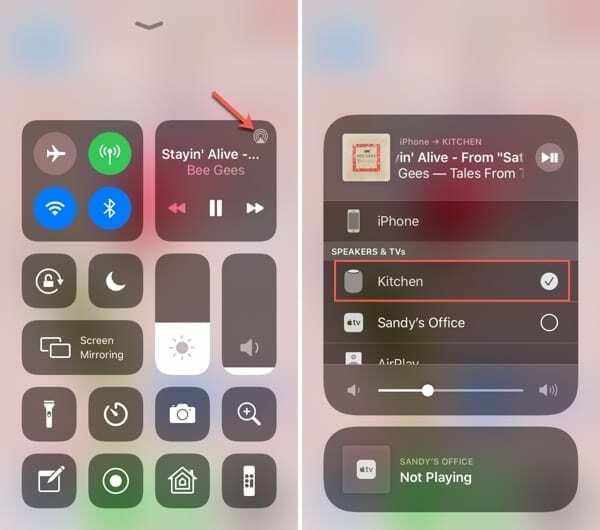
AirPlay Spotify iz Maca
AirPlay Spotify lahko na vaš HomePod na dva različna načina na Macu, odvisno od tega, ali imate v menijski vrstici gumb za glasnost ali ne.
AirPlay iz menijske vrstice
Če ti narediti imej svoje Nadzor glasnosti gumb v menijski vrstici, ga preprosto kliknite in izberite svoj HomePod s seznama izhodnih naprav.
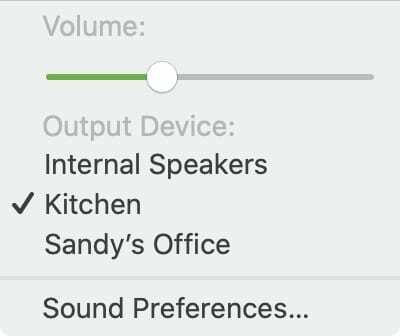
AirPlay iz nastavitev zvoka
Če ti ne če imate gumb za nadzor glasnosti v menijski vrstici, sledite tem korakom.
- Odprto Sistemske nastavitve z uporabo ikone v Docku oz Ikona Apple > Sistemske nastavitve iz menijske vrstice.
- Izberite Zvok in izberite Izhod zavihek.
- Izberite svoj HomePod na seznamu izhodnih naprav.
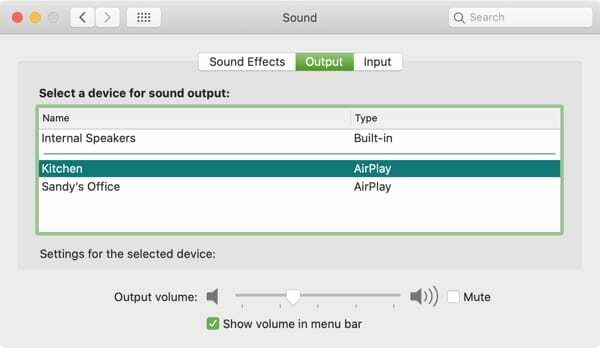
AirPlay Spotify iz Apple TV
AirPlay Spotify lahko tudi na svoj HomePod iz Apple TV-ja in to lahko storite začasno iz Nadzornega centra ali dokler tega ne spremenite v nastavitvah.
AirPlay iz Nadzornega centra
Dostopite do Nadzornega centra na vašem Apple TV z držite Home (TV) gumb. Ko se na desni strani zaslona prikaže Nadzorni center, kliknite AirPlay gumb in izberite svoj HomePod.
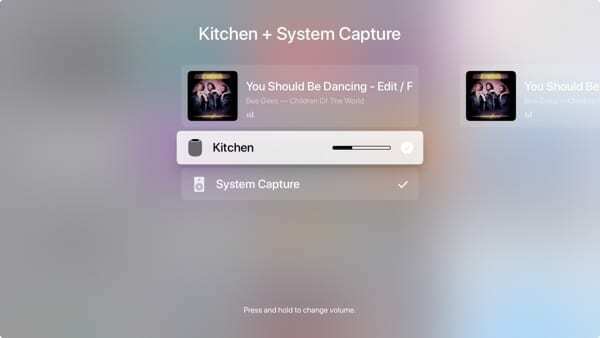
AirPlay v nastavitvah
Odprite Nastavitve aplikacijo na Apple TV in izberite Video in avdio. Izberite Avdio izhod in izberite svojo HomePod.
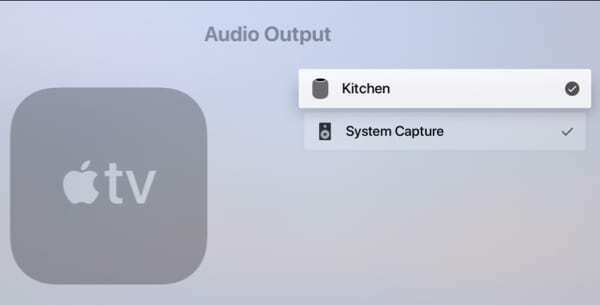
Uživajte v Spotifyju na vašem HomePodu
Trik uporabe AirPlay za pošiljanje Spotify na vaš HomePod je odličen način za uživanje v skladbah in podcastih, ki so vam všeč, na vašem Apple zvočniku. Ali boste poskusili? Sporočite nam!

Sandy je dolga leta delala v IT industriji kot vodja projektov, vodja oddelka in vodja PMO. Nato se je odločila slediti svojim sanjam in zdaj s polnim delovnim časom piše o tehnologiji. Sandy drži a Diplomci znanosti v informacijski tehnologiji.
Obožuje tehnologijo – še posebej – odlične igre in aplikacije za iOS, programsko opremo, ki vam olajša življenje, in orodja za produktivnost, ki jih lahko uporabljate vsak dan, tako v delovnem kot domačem okolju.
Njeni članki so bili redno predstavljeni na MakeUseOf, iDownloadBlog in številne druge vodilne tehnološke publikacije.